 tutoriels informatiques
tutoriels informatiques
 Dépannage
Dépannage
 Les moyens éprouvés pour corriger le code d'erreur Roblox 272 sous Windows 10
Les moyens éprouvés pour corriger le code d'erreur Roblox 272 sous Windows 10
Les moyens éprouvés pour corriger le code d'erreur Roblox 272 sous Windows 10
Si vous êtes un passionné de jeux vidéo, vous devez connaître Roblox. Il s'agit d'une plateforme de jeu en ligne populaire. Bien qu'il soit toujours officiellement maintenu, vous pouvez parfois rencontrer des erreurs telles que le code d'erreur Roblox 272 lors de son utilisation. Cet article fourni par MiniTool vous apprendra comment résoudre ce problème.
Causes du code d'erreur 272 de Roblox
Le code d'erreur 272 dans Roblox est un problème de déconnexion qui vous empêche de rejoindre le jeu.

Face à cette erreur, vous vous demandez peut-être « Pourquoi Roblox n'arrête pas de me déconnecter ? ». Il existe plusieurs facteurs.
- Problème de connexion réseau : La raison la plus courante du code d'erreur Roblox 272 est liée à la connexion Internet. La congestion du réseau et les problèmes de routeur auront un impact sur le réseau. Si votre réseau est faible, instable ou interrompu, cela entraînera une perte de connexion, entraînant des codes d'erreur.
- Interférence du pare-feu : Si votre ordinateur a activé le pare-feu Windows Defender, il peut affectent également l’utilisation de Roblox. Le pare-feu peut empêcher Roblox de contacter le réseau, provoquant le code d'erreur de déconnexion Roblox 272.
- Problème côté serveur : Roblox peut rencontrer certains problèmes liés au serveur, ce qui entraînera une connexion problèmes et messages d’erreur. Ils affectent également la capacité du jeu à établir une connexion stable avec votre appareil, ce qui entraîne le code d'erreur Roblox 272 sous Windows.
- Fichiers corrompus : Les fichiers Roblox téléchargés sur votre ordinateur sont conçus pour améliorer les performances du logiciel et le rendre plus fluide. Mais si l'un d'entre eux est corrompu, cela entraînera divers problèmes, notamment le code d'erreur 272.
Comment réparer le code d'erreur Roblox 272
Méthode 1 : exécutez l'utilitaire de résolution des problèmes de réseau
Parfois, le code d'erreur Roblox 272 peut être causé par une mauvaise connexion réseau. L'outil intégré de Windows – Network Troubleshooter peut détecter et résoudre automatiquement les problèmes liés à la connexion réseau. Vous pouvez essayer d'exécuter cet outil de dépannage pour corriger le code d'erreur 272.
Étape 1 : faites un clic droit sur le bouton Démarrer et choisissez Connexions réseau.
Étape 2 : Cliquez sur Dépannage réseau sous Paramètres réseau avancés.
Étape 3 : Lorsque la fenêtre Adaptateur réseau apparaît, choisissez Tous les adaptateurs réseau et cliquez sur Suivant.

Étape 4 : Si l'utilitaire de résolution des problèmes détecte un problème, cliquez sur l'option Essayer ces réparations en tant qu'administrateur .
Une fois ces opérations terminées, vous pouvez vérifier si le le code d'erreur disparaît.
Méthode 2 : Réinitialiser les paramètres réseau
La réinitialisation du réseau est un moyen de dépannage utilisé pour résoudre certains problèmes qui affectent la vitesse Internet de votre appareil. Voici comment le réinitialiser.
- Appuyez sur les touches Win + S, tapez Réinitialisation du réseau dans la zone de recherche et appuyez sur Entrée.
- Cliquez sur Réinitialiser maintenant. Lorsque la fenêtre Réinitialisation du réseau apparaît, cliquez sur Oui pour redémarrer votre PC.
- Après avoir redémarré votre ordinateur, ouvrez Roblox pour vérifier s'il peut fonctionner normalement.
Méthode 3 : Supprimer les extensions du navigateur Roblox
On sait que les extensions Roblox interféreront avec les fichiers du jeu. Le système peut penser que les joueurs enfreignent les règles en utilisant un exploit. Ainsi, si vous avez ajouté une extension sur Roblox, vous devez la supprimer en vous référant aux opérations suivantes.
Étape 1 : Ouvrez votre navigateur et cliquez sur l'icône trois points dans le coin supérieur droit.
Étape 2 : Choisissez Extensions > Gérer les extensions.
Étape 3 : Sélectionnez l'extension que vous avez ajoutée pour améliorer les fonctionnalités de vos pages Web préférées, telles que Tampermonkey, puis cliquez sur l'option Supprimer .
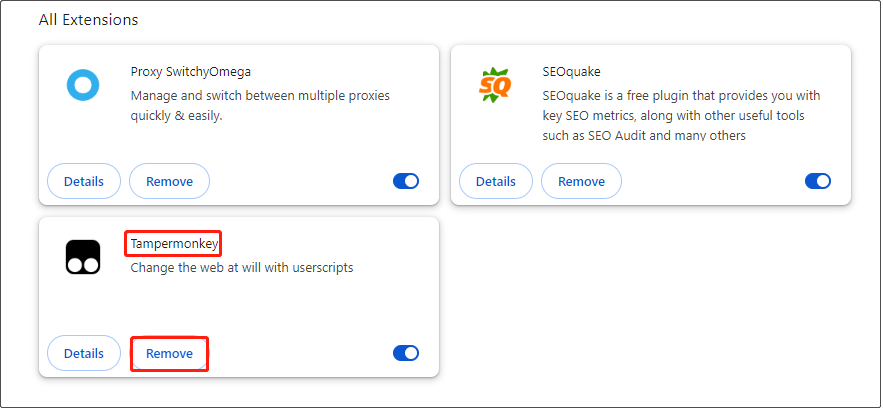
Étape 4 : Lorsqu'une nouvelle fenêtre vous y invite, sélectionnez toujours Supprimer.
Méthode 4 : Effacer le cache Roblox
Les fichiers de cache sont des données temporaires créées par l'application pour elle-même. Pour réduire le chargement, l'application obtient les données du fichier cache au lieu de demander des données au serveur. Si le fichier cache est corrompu, cela entraînera des codes d'erreur dans les applications. Voici les étapes pour vider le cache.
Étape 1 : appuyez sur les touches Win + R pour ouvrir la fenêtre Exécuter , tapez appdata dans la case et appuyez sur Entrée.
ステップ 2: ローカル フォルダーをクリックして開き、Roblox フォルダーを見つけて選択し、削除 キーをクリックします。

方法 5: Google DNS サーバーを使用する
現在の DNS サーバーがシャットダウンされている可能性があります。あなたはRobloxを使用していません。この場合、他の DNS サーバーよりも高速な Google DNS サーバーを使用してみることができます。操作は次のとおりです。
ステップ 1: コントロール パネルを開き、表示形式を 大きなアイコンに変更します。
ステップ 2: ネットワークと共有センター> アダプター設定の変更。
ステップ 3:イーサネット を右クリックし、プロパティ を選択します。
ステップ 4:ネットワーク バーで、インターネット プロトコル バージョン (TCP/IPv4) を見つけてダブルクリックします。

次の DNS サーバー アドレスを使用します に次の DNS を入力し、OK をクリックします。
- 優先 DNS サーバー = 8.8.8.8
- 代替 DNS サーバー = 8.8.4.4

Ce qui précède est le contenu détaillé de. pour plus d'informations, suivez d'autres articles connexes sur le site Web de PHP en chinois!

Outils d'IA chauds

Undresser.AI Undress
Application basée sur l'IA pour créer des photos de nu réalistes

AI Clothes Remover
Outil d'IA en ligne pour supprimer les vêtements des photos.

Undress AI Tool
Images de déshabillage gratuites

Clothoff.io
Dissolvant de vêtements AI

Video Face Swap
Échangez les visages dans n'importe quelle vidéo sans effort grâce à notre outil d'échange de visage AI entièrement gratuit !

Article chaud

Outils chauds

Bloc-notes++7.3.1
Éditeur de code facile à utiliser et gratuit

SublimeText3 version chinoise
Version chinoise, très simple à utiliser

Envoyer Studio 13.0.1
Puissant environnement de développement intégré PHP

Dreamweaver CS6
Outils de développement Web visuel

SublimeText3 version Mac
Logiciel d'édition de code au niveau de Dieu (SublimeText3)

Sujets chauds
 1668
1668
 14
14
 1426
1426
 52
52
 1328
1328
 25
25
 1273
1273
 29
29
 1256
1256
 24
24
 Comment réparer KB5055612 ne parvient pas à s'installer dans Windows 10?
Apr 15, 2025 pm 10:00 PM
Comment réparer KB5055612 ne parvient pas à s'installer dans Windows 10?
Apr 15, 2025 pm 10:00 PM
Les mises à jour Windows sont un élément essentiel pour garder le système d'exploitation stable, sécurisé et compatible avec de nouveaux logiciels ou matériels. Ils sont délivrés sur un b ordinaire
 Travaillé! Corrigez les Scrolls d'Elder IV: Oblivion Remastered Crashing
Apr 24, 2025 pm 08:06 PM
Travaillé! Corrigez les Scrolls d'Elder IV: Oblivion Remastered Crashing
Apr 24, 2025 pm 08:06 PM
Dépannage du Scrolls Elder IV: Oblivion Remastered Launch and Performances Problèmes Éprouver des accidents, des écrans noirs ou des problèmes de chargement avec les défilements d'Elder IV: Oblivion Remastered? Ce guide fournit des solutions aux problèmes techniques communs.
 Clair Obscur: Expedition 33 UE-Sandfall Game Crash? 3 façons!
Apr 25, 2025 pm 08:02 PM
Clair Obscur: Expedition 33 UE-Sandfall Game Crash? 3 façons!
Apr 25, 2025 pm 08:02 PM
Résolvez le problème de l'accident de jeu UE-Sandfall dans "Clair Obscur: Expedition 33" "Clair Obscur: Expedition 33" a été largement attendu par les joueurs après sa sortie, mais de nombreux joueurs ont rencontré l'erreur de la chute de l'UE-Sandfing et de la fermeture lors du début du jeu. Cet article fournit trois solutions pour vous aider à lisser le jeu. Méthode 1: Modifier les options de démarrage Modifiez les options de démarrage Steam pour ajuster les performances du jeu et les paramètres graphiques. Essayez de définir l'option de démarrage sur "-dx11". Étape 1: Ouvrez la bibliothèque Steam, trouvez le jeu et cliquez avec le bouton droit pour sélectionner "Propriétés". Étape 2: Sous l'onglet Général, recherchez la section Options de démarrage.
 CLAIR OBSCUR EXPÉDITION 33 Contrôleur ne fonctionne pas sur PC: FIXE
Apr 25, 2025 pm 06:01 PM
CLAIR OBSCUR EXPÉDITION 33 Contrôleur ne fonctionne pas sur PC: FIXE
Apr 25, 2025 pm 06:01 PM
Résolvez le problème de l'échec de la version PC de "Clair Obscur: Expedition 33" Avez-vous également rencontré le problème que la version PC du contrôleur "Clair Obscur: Expedition 33" ne fonctionne pas correctement? Ne vous inquiétez pas, vous n'êtes pas seul! Cet article vous fournira une variété de solutions efficaces. "Clair Obscur: Expedition 33" a été lancé sur les plates-formes PlayStation 5, Windows et Xbox Series X / S. Ce jeu est un RPG au tour par tour engageant qui met l'accent sur un timing précis. Son caractère unique est le mélange parfait de réponse stratégique et rapide. Opération en douceur
 Windows 11 KB5055528: Quoi de neuf et que se passe-t-il s'il ne parvient pas à installer
Apr 16, 2025 pm 08:09 PM
Windows 11 KB5055528: Quoi de neuf et que se passe-t-il s'il ne parvient pas à installer
Apr 16, 2025 pm 08:09 PM
Windows 11 KB5055528 (publié le 8 avril 2025) Mise à jour des explications détaillées et du dépannage Pour les utilisateurs de Windows 11 23H2, Microsoft a publié la mise à jour KB5055528 le 8 avril 2025. Cet article décrit les améliorations de cette mise à jour et fournit une solution à l'échec de l'installation. KB5055528 Mise à jour du contenu: Cette mise à jour apporte de nombreuses améliorations et nouvelles fonctionnalités aux utilisateurs de Windows 11 23H2: Explorateur de fichiers: mise à l'échelle du texte améliorée et accessibilité améliorée à la boîte de dialogue d'ouverture / enregistrer le fichier et copier la boîte de dialogue. Page Paramètres: Ajout de la fonction "Top Card" pour afficher rapidement le processeur, la mémoire, le stockage et G
 The Elder Scrolls IV: Oblivion Remastered Erral Fatal, Correction rapide
Apr 25, 2025 pm 08:05 PM
The Elder Scrolls IV: Oblivion Remastered Erral Fatal, Correction rapide
Apr 25, 2025 pm 08:05 PM
Résoudre les Scrolls d'Elder IV: Oblivion Remastered Crashing Problèmes The Elder Scrolls IV: Oblivion Remastered, sorti le 22 avril 2025, pour PS5, Xbox Series X / S et Windows, possède de superbes visuels et un gameplay amélioré. Cependant, certains joueurs éprouvent
 Erreur 0x80070643 Après Windows 10 KB5057589, apprenez les éléments essentiels
Apr 16, 2025 pm 08:05 PM
Erreur 0x80070643 Après Windows 10 KB5057589, apprenez les éléments essentiels
Apr 16, 2025 pm 08:05 PM
Microsoft Windows 10 Winre Update Glitch: Erreur 0x80070643 expliquée Plus d'un an plus tard, Microsoft est toujours aux prises avec les problèmes de mise à jour Winre. La récente mise à jour Windows 10 KB5057589 a mis en lumière l'erreur 0x80070643. Cet article explore
 Résolu! Correction de l'oubli remasterisé hors de l'erreur de mémoire vidéo
Apr 24, 2025 pm 08:11 PM
Résolu! Correction de l'oubli remasterisé hors de l'erreur de mémoire vidéo
Apr 24, 2025 pm 08:11 PM
L'erreur "Oblivion Remastered hors de la mémoire vidéo essayant d'allouer une erreur de texture" est un problème frustrant empêchant les joueurs de profiter du jeu. Ce guide fournit des solutions simples pour résoudre ce problème. Cette erreur peut se produire



